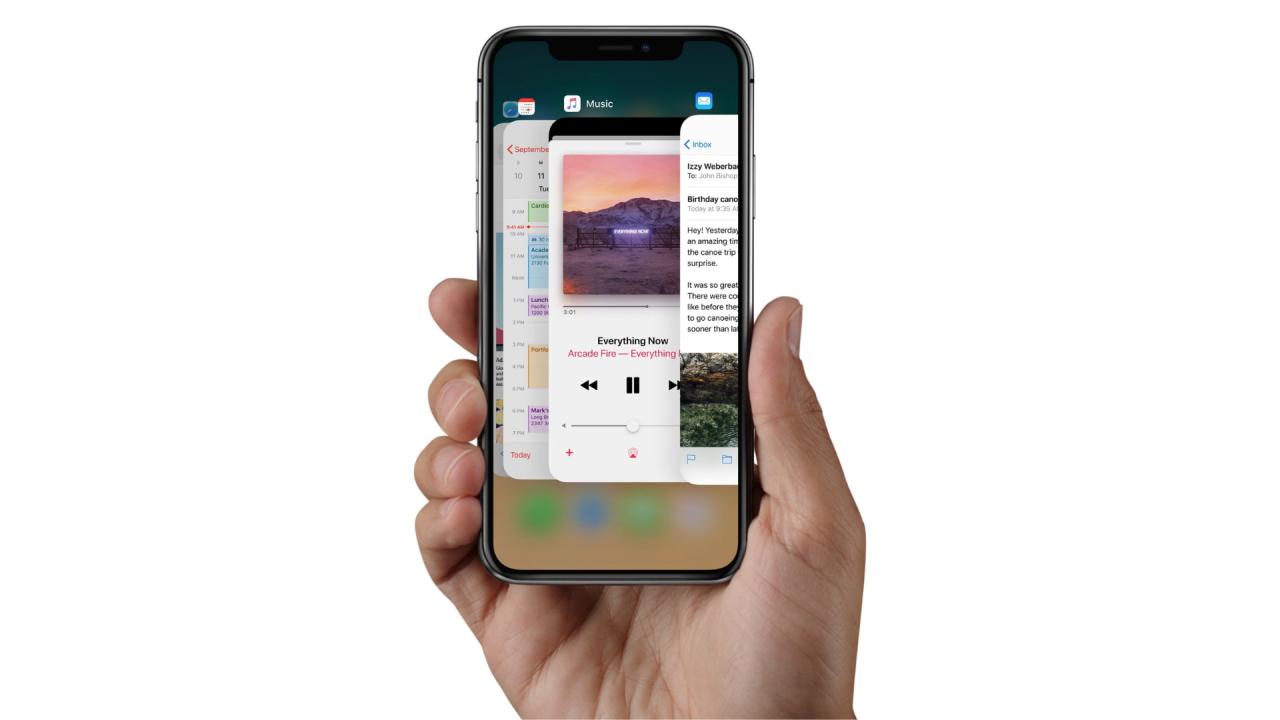
Cómo forzar las aplicaciones de dejar en iPhone y iPad
29 julio, 2022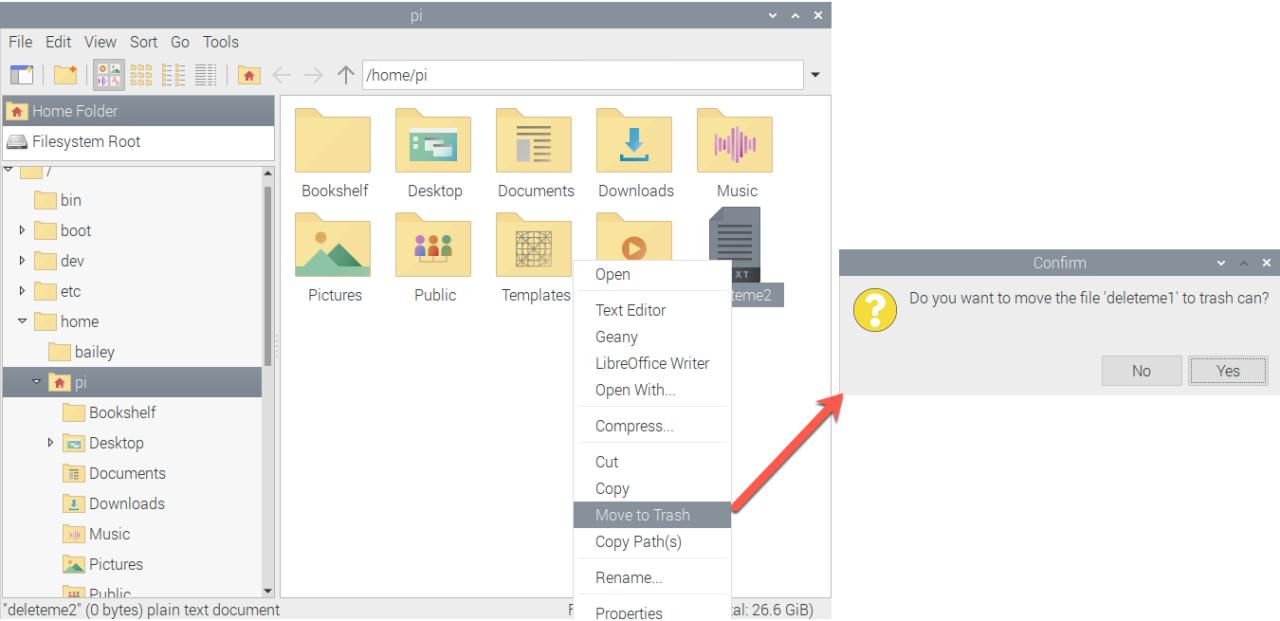
Cómo crear caras de Apple Watch personalizadas para que coincida con su estilo
29 julio, 2022Cómo convertir los tipos de archivos a casi cualquier formato en iPhone

Convertir archivos de un formato a otro siempre ha sido engorroso en el iPhone. Apple no facilita la conversión rápida de archivos y no todos los formatos son compatibles. Sin embargo, si usted es alguien que se ocupa de la conversión de archivos a cualquier formato, le alegrará saber que hay una manera.
En este artículo, le mostraremos cómo convertir tipos de archivos en su iPhone a prácticamente cualquier formato. Usaremos aplicaciones de terceros y servicios en línea para que esto suceda.
Ver también: Cómo convertir video a audio en iPhone y Mac
Convertir tipos de archivos en iPhone
La forma más fácil de convertir archivos a casi cualquier otro formato en un iPhone es usar una aplicación de conversión de archivos. Hay muchos de ellos disponibles en la App Store, pero vamos a usar la aplicación File Converter para mostrarle cómo se hace.
Convertidor de archivos
La aplicación File Converter está disponible de forma gratuita en la App Store y funciona tanto con iPhone como con iPad. Esta aplicación te permite convertir imágenes, videos, audio, documentos, libros electrónicos y más. Te mostramos cómo usar la aplicación para convertir tipos de archivos en iPhone.
1) Descarga File Converter en tu dispositivo iOS.
2) Inicie la aplicación y toque el botón ‘+’ en la esquina inferior derecha.
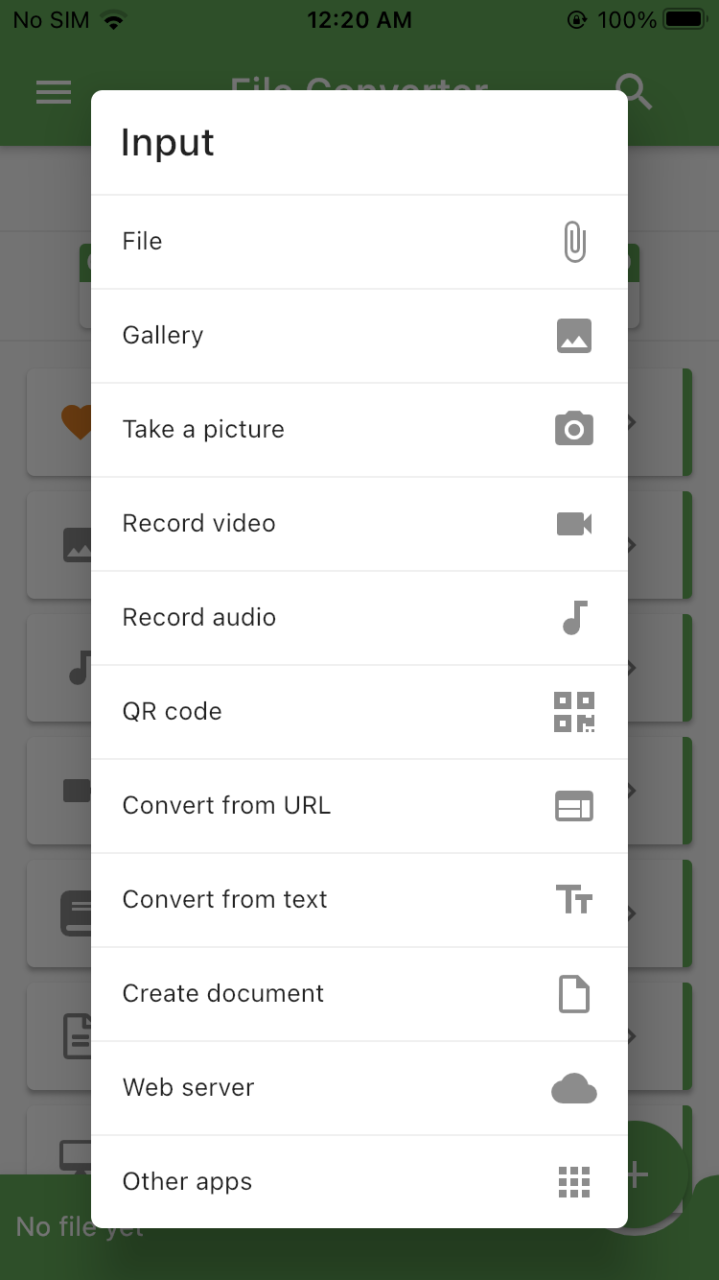
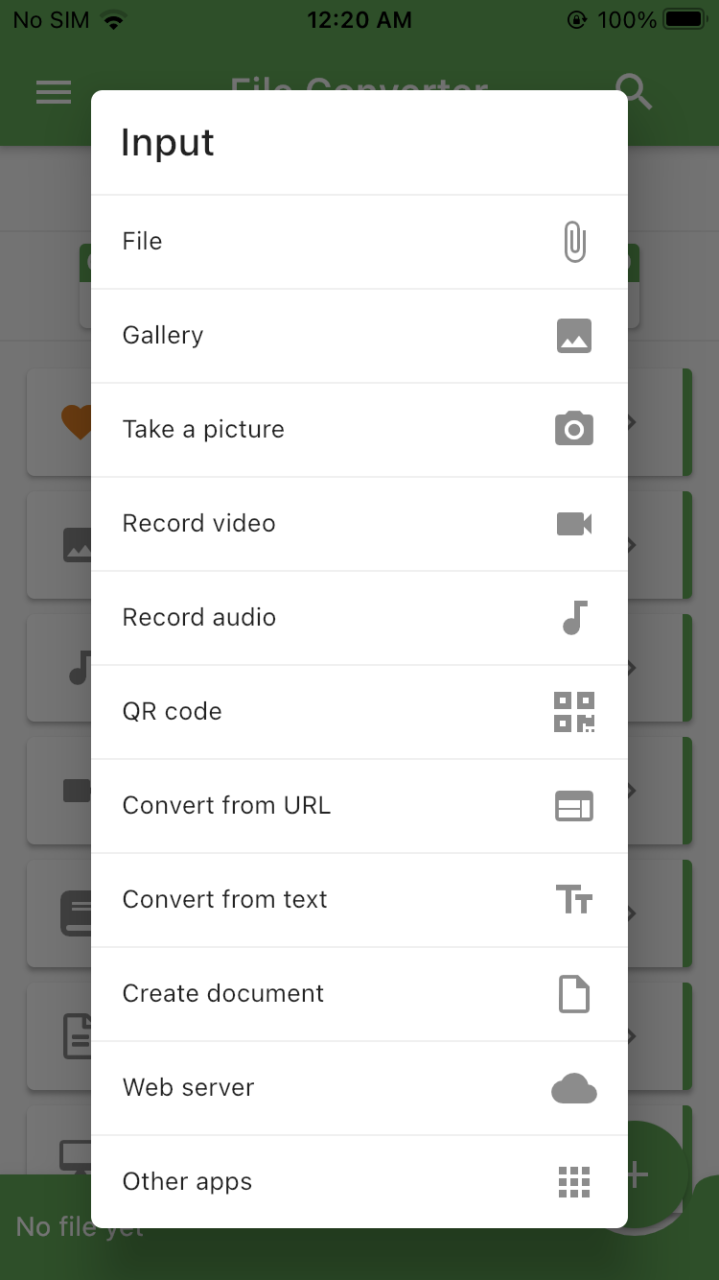
3) Elija el archivo de entrada de su iPhone.
4) Toque los convertidores que se muestran en la página principal. Para convertir un archivo de imagen a otro formato, seleccione Image Converter de la lista.
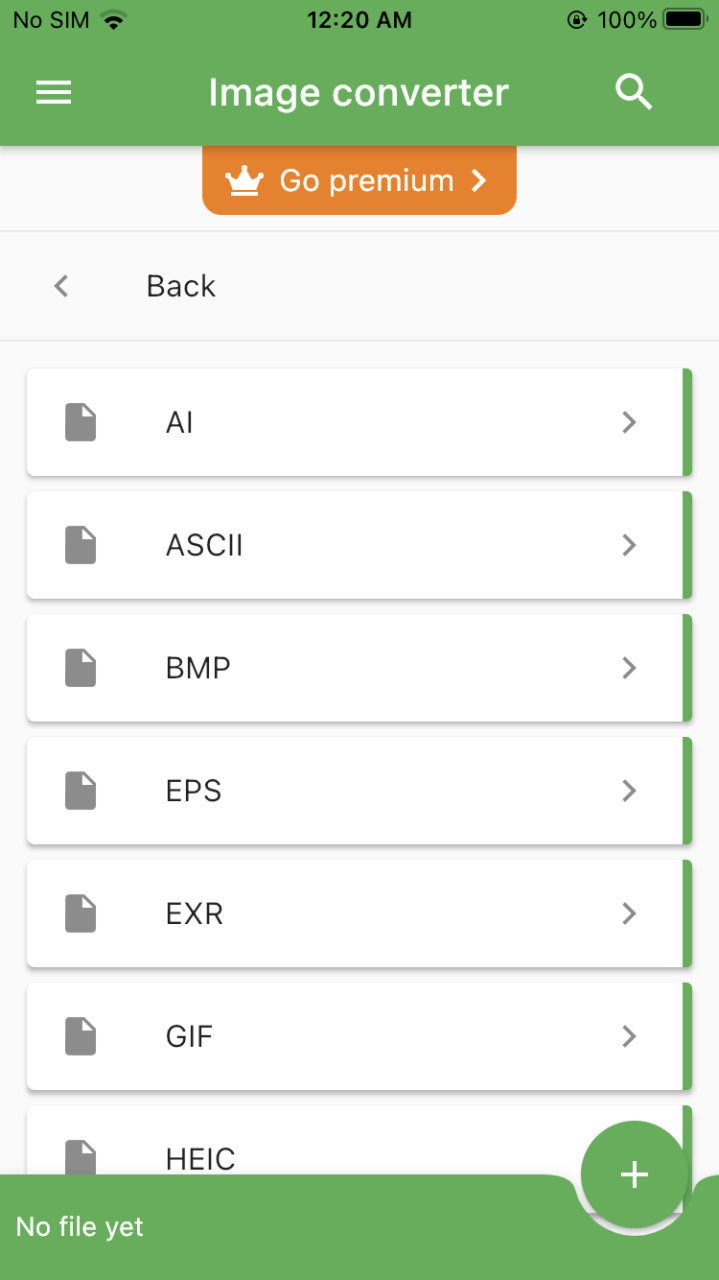
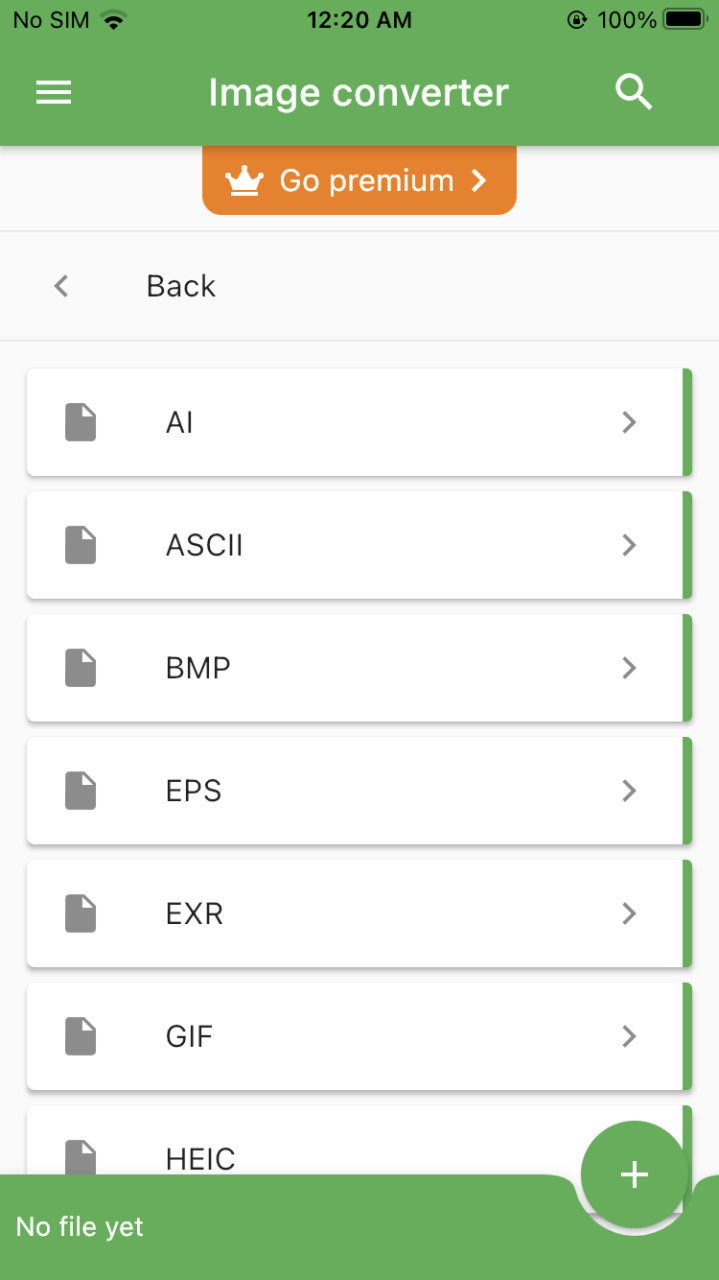
5) Seleccione el tipo de formato de salida de la lista de formatos.
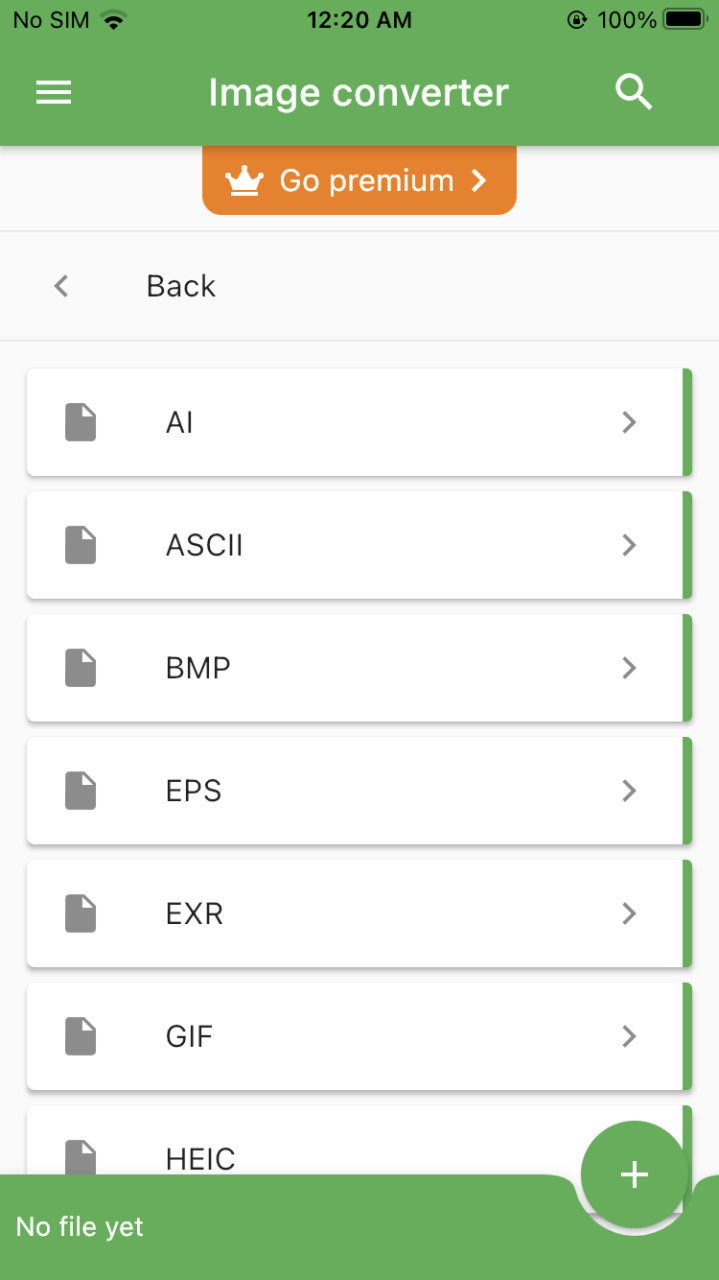
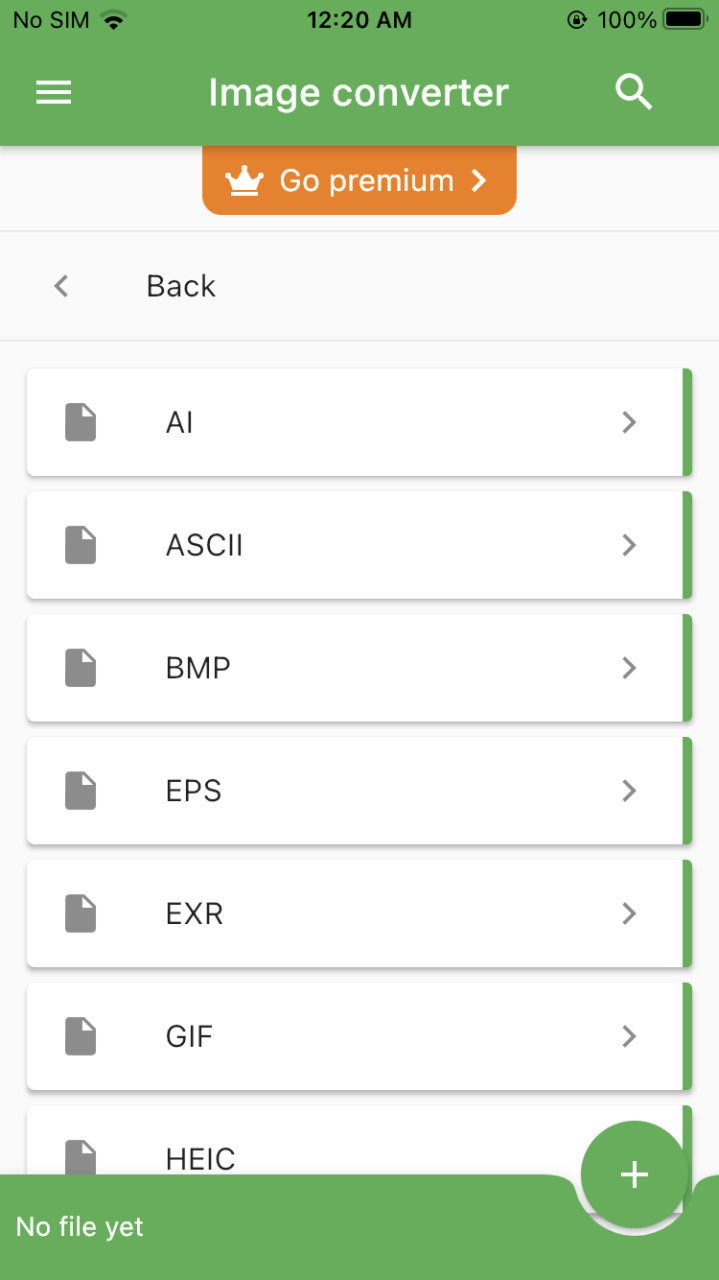
6) Toque Iniciar conversión para comenzar el proceso.
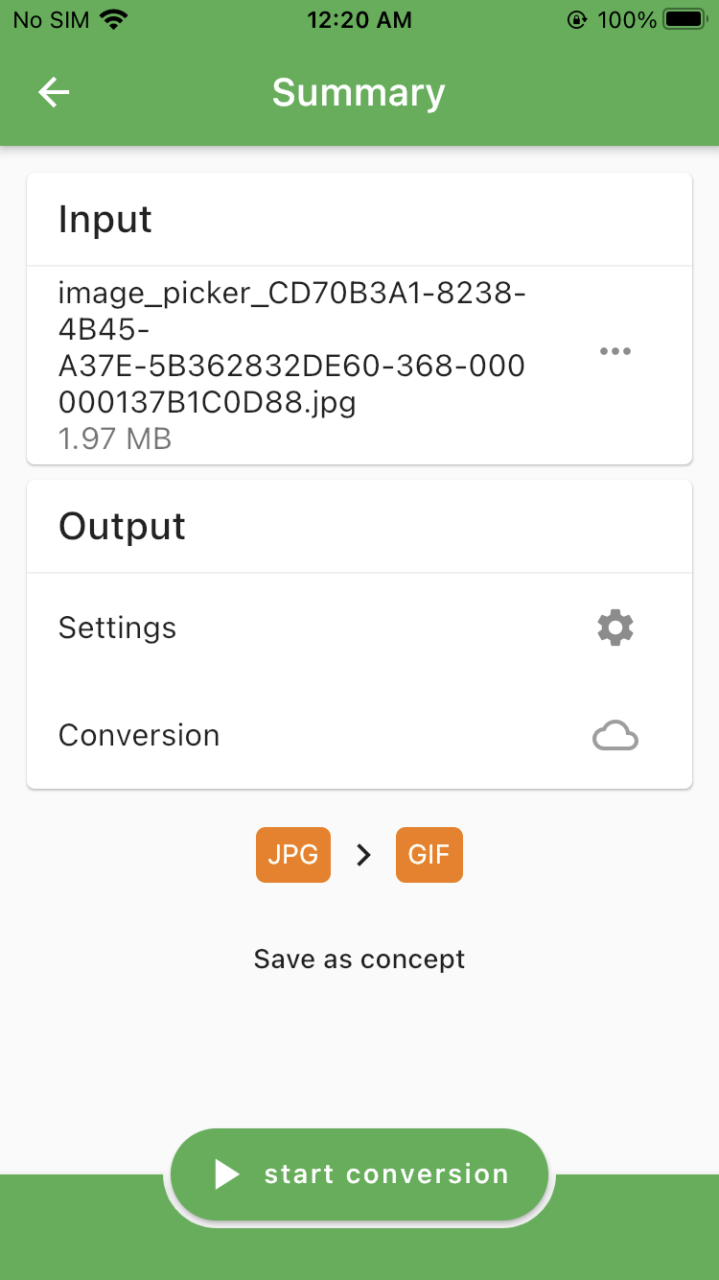
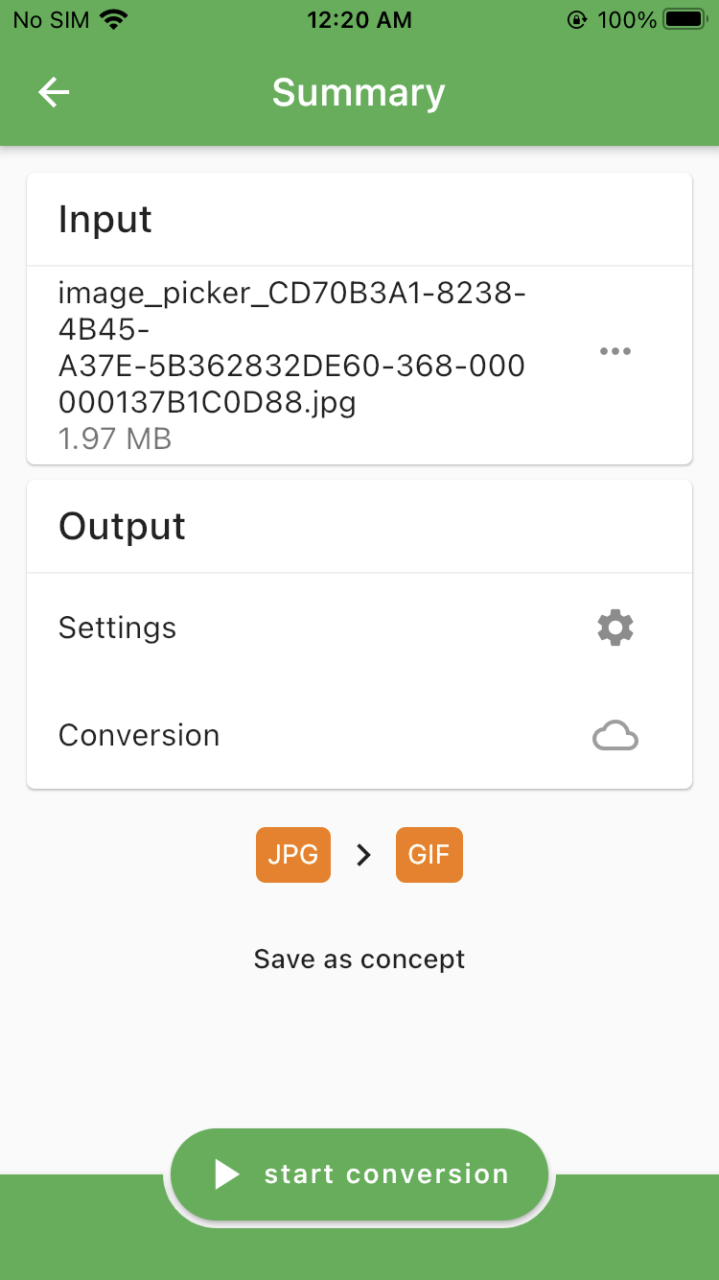
Su imagen debe convertirse y guardarse en su galería. Del mismo modo, puede convertir otros archivos a casi cualquier formato con esta aplicación. Es fácil de usar, y hace el trabajo. Si desea deshacerse de los anuncios que pueden aparecer en la aplicación, puede comprar una variante Pro.
Notas:
- También puede cambiar la configuración del proceso de conversión seleccionando Configuración antes de iniciar la conversión.
- La conversión de su archivo se procesará en un servidor externo, así que lea la Política de privacidad de la empresa y asegúrese de que esté bien para usted.
Utilice un convertidor de archivos en línea
Si no desea descargar una aplicación en su dispositivo iOS, también puede usar un convertidor de archivos en línea. Esto sería útil para aquellos que no hacen muchas conversiones de archivos y solo necesitan convertir archivos de vez en cuando.
Zamzar
Zamzar es un convertidor de archivos en línea popular que puede presentar todo tipo de convertidores para video, audio, documentos y otros. Te mostramos cómo convertir archivos usando Zamzar en tu iPhone o iPad.
1) Inicie su navegador favorito en su iPhone y diríjase a www.zamzar.com .
2) Cargue los archivos que desea convertir seleccionando el botón Agregar archivos en la página principal.
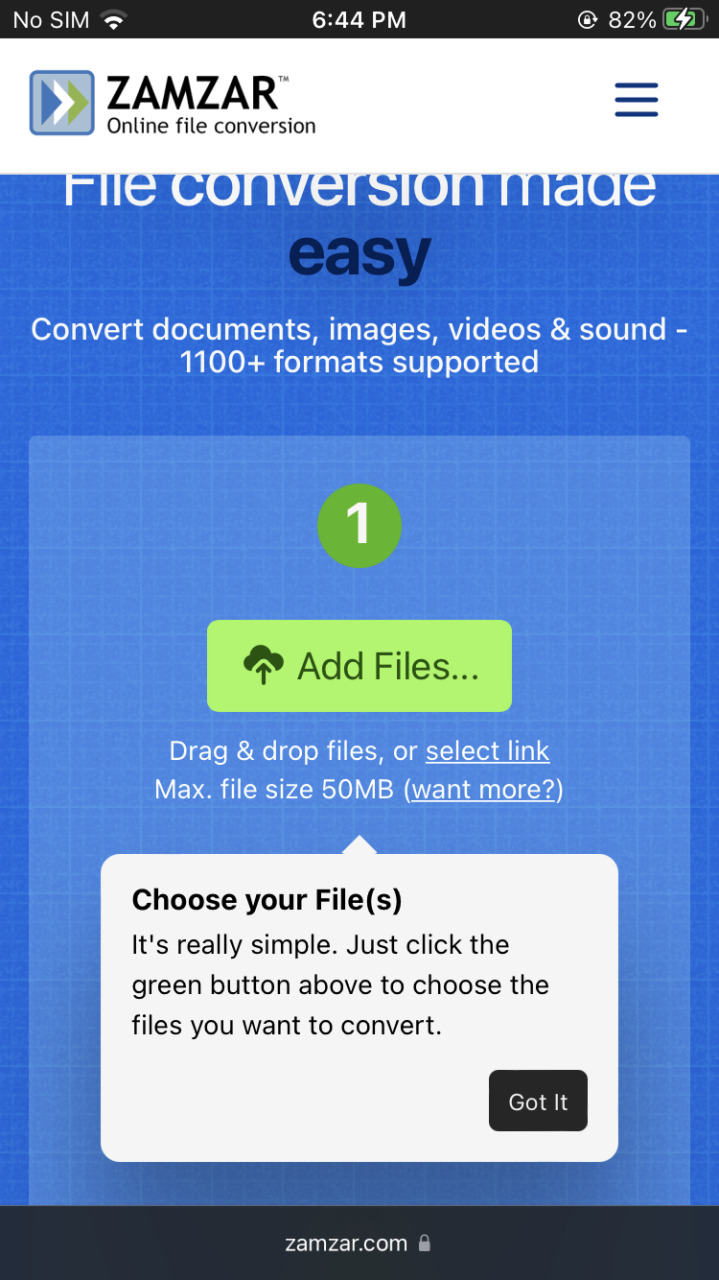
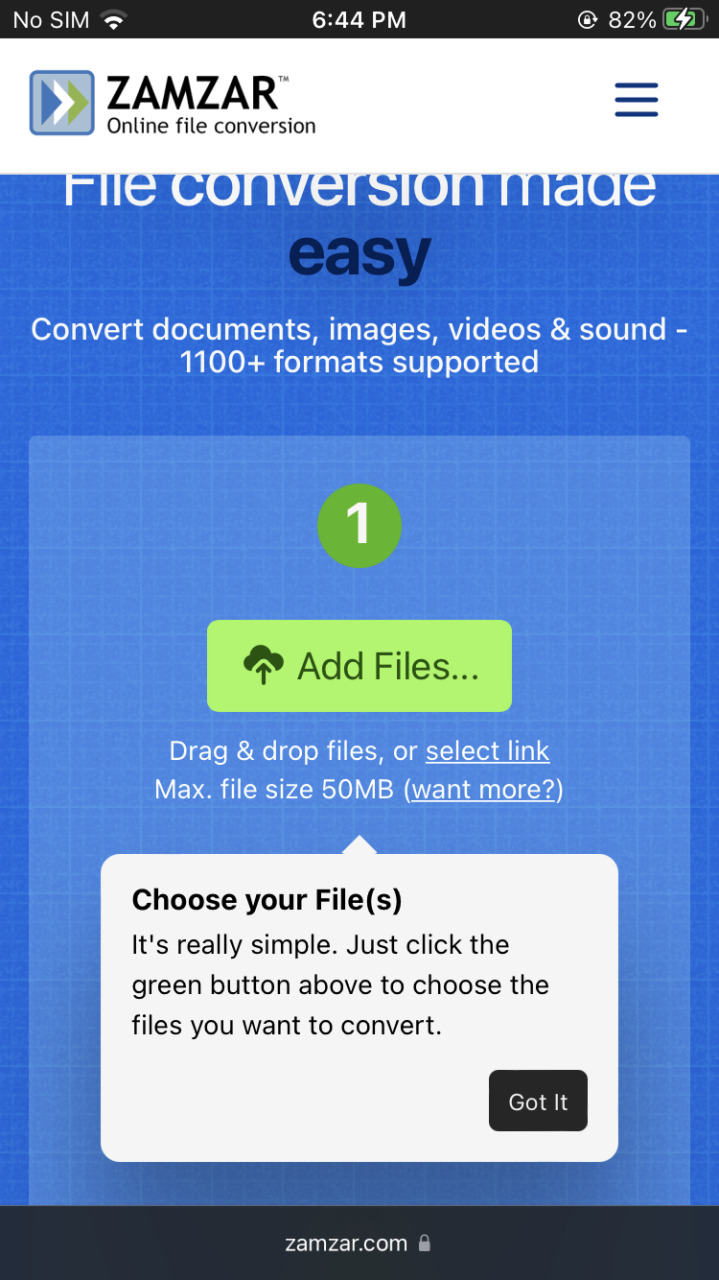
3) A continuación, seleccione el formato al que desea convertir el archivo en el menú desplegable.
4) Pulse en Convertir ahora para iniciar la conversión.
5) Aparecerá un enlace de descarga una vez que se haya convertido el archivo. Haga clic en el botón o enlace para descargar el archivo convertido a su dispositivo.
Puede usar este servicio en línea para convertir audio, documentos, video y otros formatos a cualquier formato deseado o compatible.
Terminando
Apple no hace que sea particularmente fácil convertir archivos en tu iPhone. Sí, puede convertir algunos documentos a PDF en la aplicación Pages, pero eso es todo. Si necesita convertir archivos en su iPhone, deberá usar una aplicación de terceros como File Converter o usar un servicio en línea. Ambos métodos funcionan a la perfección, sin embargo, siempre es mejor tener una aplicación en su teléfono para cuando necesite convertir un archivo.






